
Agregue marcas de agua de texto en archivos PDF con Power Automate
Cuando se trata de negocios, puede haber cientos de documentos a los que queramos añadir una marca de agua o un sello. Puede que queramos añadir fechas, validaciones, imágenes o logotipos a los documentos. Incluso es posible que queramos validar facturas como pagadas o documentos como borrador, copia, aprobado, confidencial, etc.
¿Por qué Power Automate con PDF4me?
PDF4me ha incorporado conectores versátiles para que Power Automate facilite sus trabajos documentales. La automatización de documentos es una práctica que está evolucionando mucho en la actualidad y PDF4me trata de ofrecerle las mejores soluciones para ayudarle a automatizar sus trabajos documentales.
Veamos un caso de uso, por ejemplo, añadir una marca de agua de texto sobre las páginas del PDF con ajustes personalizados como la posición vertical, la posición horizontal y números de página específicos. Para proteger sus documentos PDF, puede añadir marcas de agua sobre el contenido.
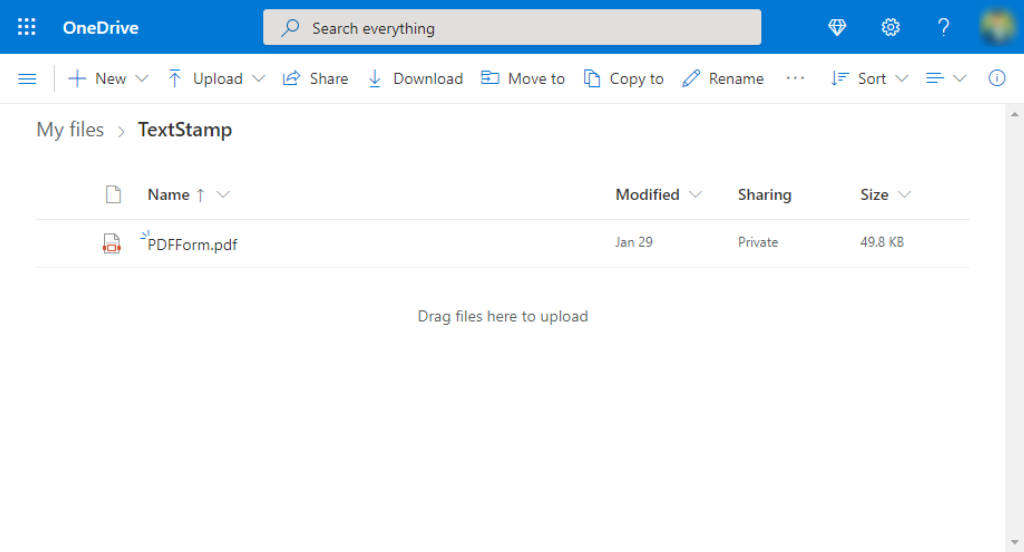
Cada vez que se descubre un nuevo PDF en una carpeta de OneDrive seleccionada, se añade una marca de agua de texto basada en configuraciones predefinidas y se guarda en una ubicación diferente de la carpeta de OneDrive.
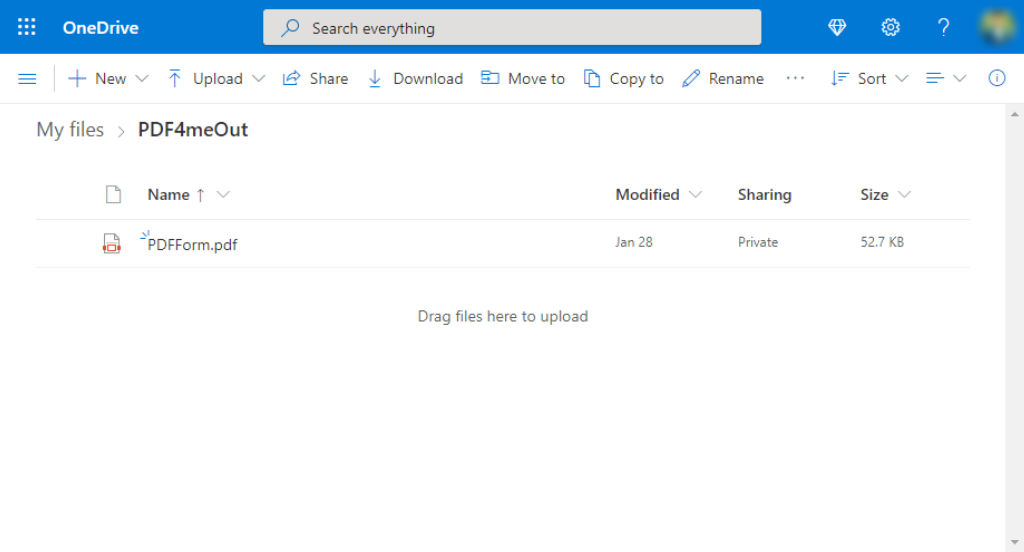
Ahora podemos ver cómo podemos preparar esta plantilla paso a paso.
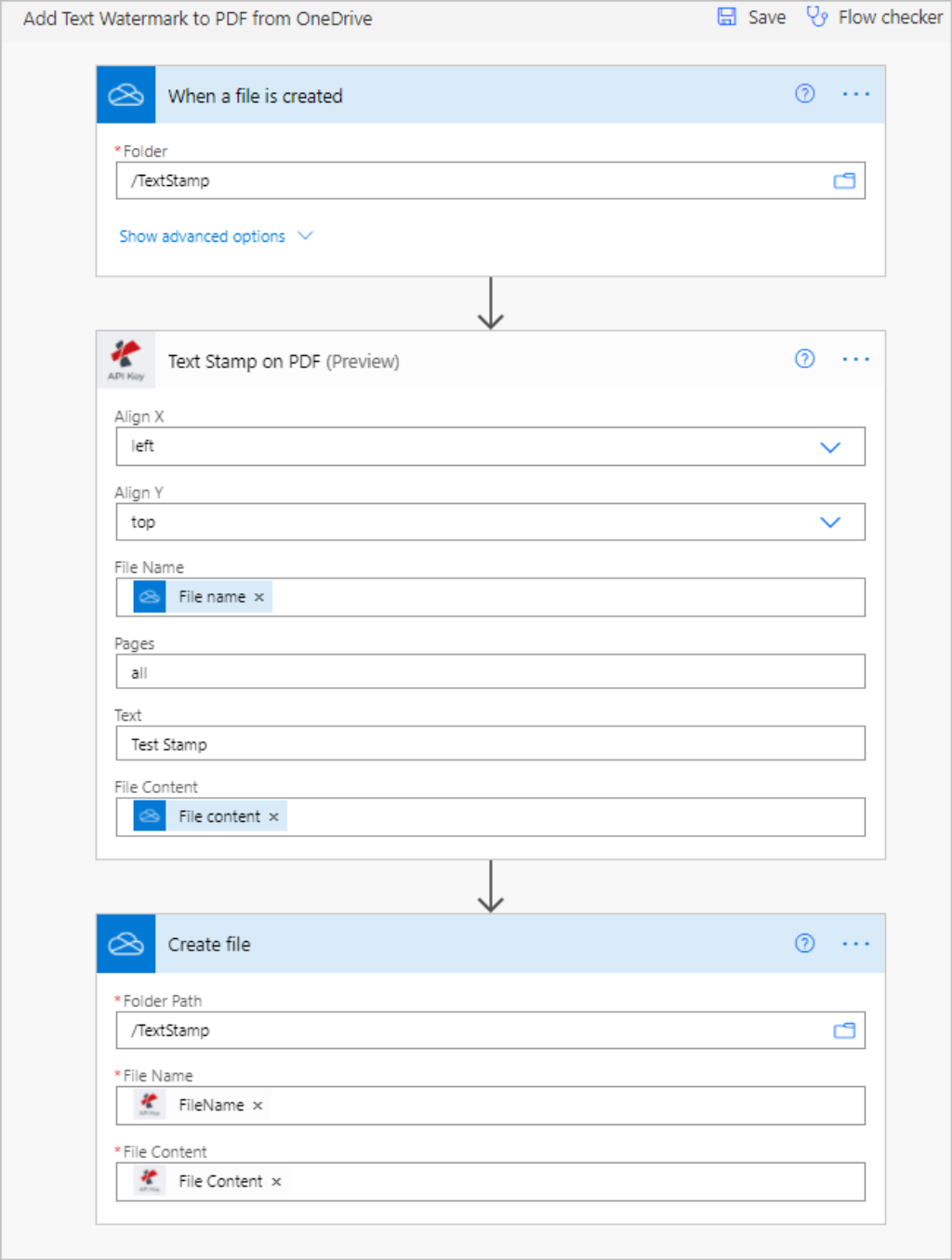
Paso 1: Ejecución de la activación
Power Automate dispone de varios tipos de activadores para iniciar su flujo de trabajo. Se puede programar para que se ejecute en un intervalo regular. En este caso de uso, activamos el flujo de trabajo cuando se crea un archivo en la ubicación de la carpeta de OneDrive.
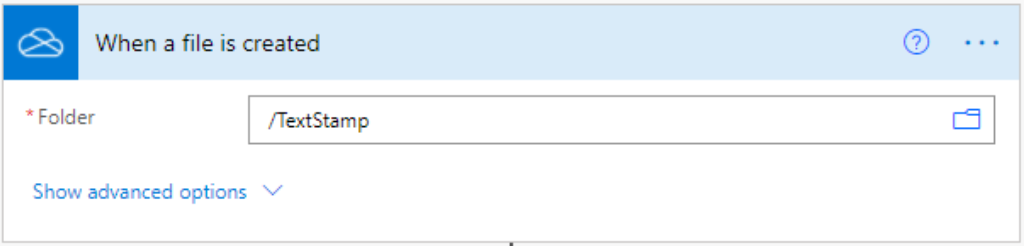
Paso 2: Elegir PDF4me Connector y añadir un sello de texto en la acción PDF
Haga clic en Nuevo Paso después de completar la parte del Trigger. Aparecerá una ventana con muchas sugerencias de aplicaciones en la que tienes que buscar PDF4me y seleccionar PDF4me Connect. A continuación, las acciones proporcionadas por PDF4me aparecerán en una lista como la que se muestra a continuación, ahora elija la acción Añadir sello de texto en PDF de la lista.
Paso 3: Asignar los campos de entrada con la acción Añadir sello de texto en el PDF
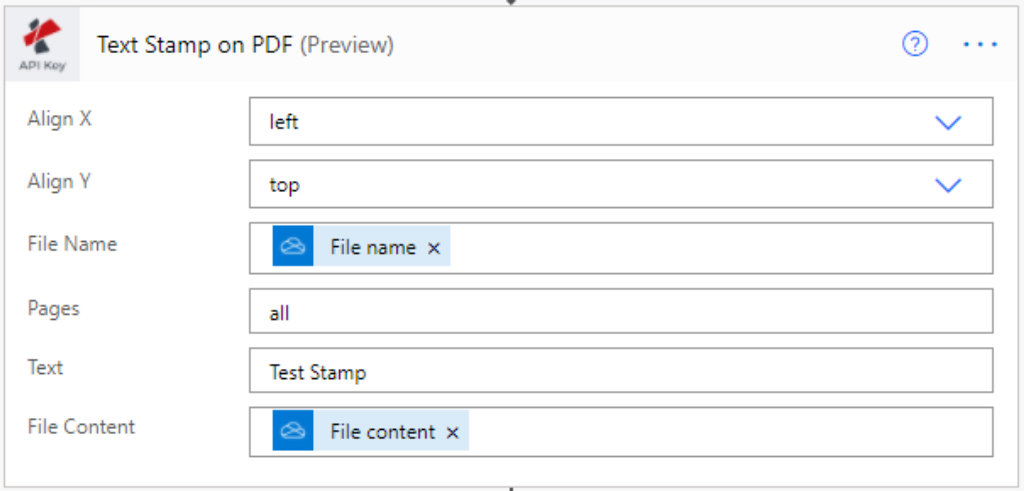
Alineación X - Alineación horizontal del sello de texto. Los valores permitidos son
Izquierda - borde izquierdo de la página
Centro - la misma distancia desde el borde izquierdo y derecho de la página
Derecho - borde derecho de la páginaAlineación Y - Alineación vertical del sello de texto. Los valores permitidos son
- Arriba - el borde superior de la página
- Medio - la misma distancia desde el borde superior e inferior de la página
- Fondo - El borde inferior de la página
Nombre del archivo - Nombre del archivo de entrada de la acción de activación.
Páginas - Páginas en las que hay que aplicar la marca de agua/sello. Los valores posibles son números (1, 2, 3, etc.) o texto (primero, último y todo).
Texto - Texto que se aplicará como marca de agua/sello.
Contenido del archivo - Archivo PDF para aplicar el sello/marca de agua. El archivo cargado debe ser siempre PDF.
Paso 4: Guardar el archivo PDF de salida en la ubicación de OneDrive.
Este es un paso final para guardar los archivos de salida convertidos en la ubicación de la carpeta de OneDrive.

- Carpeta PAth - Elija la ubicación de la carpeta donde el documento de salida para ser guardado.
- Nombre del archivo - Nombre del archivo de salida de la acción PDF4me.
- Contenido del archivo - Salida del contenido del archivo de la acción PDF4me.



